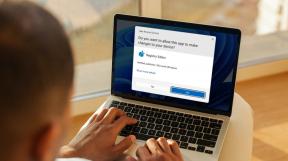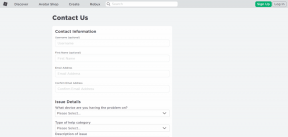Windows의 접근성 센터 이해
잡집 / / February 11, 2022
접근성 센터는 사용 가능한 프로그램에 대한 접근성 설정을 지정하는 옵션을 제공하는 Windows Vista 및 Windows 7의 기능입니다. 디스플레이 없이 컴퓨터를 사용하거나 이 도구를 사용하여 마우스나 키보드 없이 사용할 수 있습니다.
이러한 기능을 사용하려면 접근성 센터로 이동해야 합니다. 시작 버튼 -> 모든 프로그램 -> 보조프로그램 -> 접근성 -> 접근성 센터를 클릭합니다.
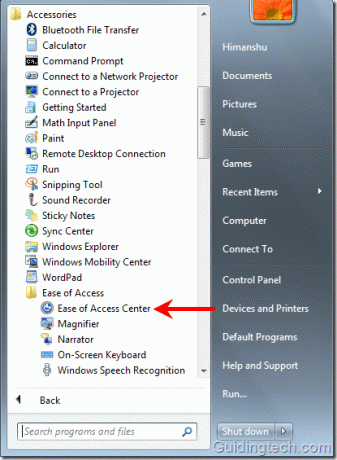
접근성 센터의 상단에는 돋보기 시작, 내레이터 시작, 화상 키보드 시작 및 고대비 설정의 네 가지 옵션이 있습니다.
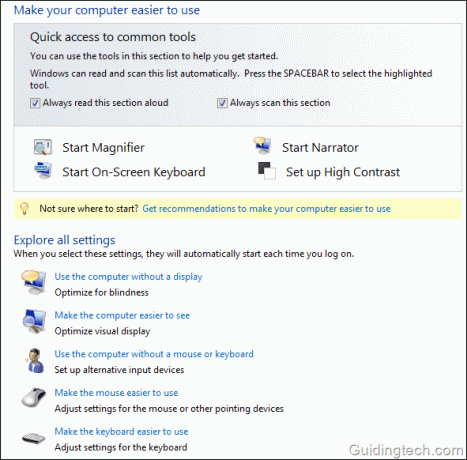
돋보기 시작
마우스 커서가 있는 화면 영역을 확대하려면 이 옵션을 활성화하십시오. 화면을 최대 16배까지 확대할 수 있는 옵션이 있습니다. 화면 색상을 반전시킬 수도 있습니다.
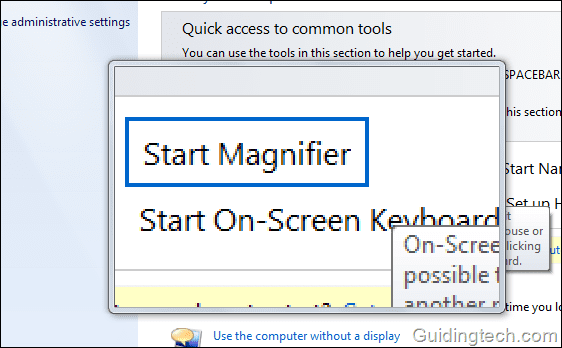
내레이터 시작
내레이터는 화면의 텍스트를 읽는 데 사용할 수 있습니다. 시각 장애가 있는 사람들은 이 시설을 유용하게 사용할 수 있습니다. 기본 내레이터 설정 및 음성 설정을 변경하기 위해 제공되는 많은 옵션이 있습니다.
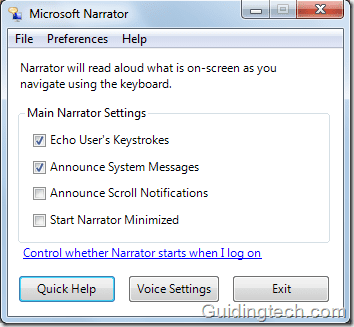
온스크린 키보드
사용하는 실제 키보드에 문제가 있는 경우 화면 키보드를 사용해 볼 수 있습니다. 모든 표준 키가 있는 표준 키보드가 화면에 나타납니다. 당신은 그것을 작동하기 위해 마우스의 도움으로 버튼을 탭할 수 있습니다.
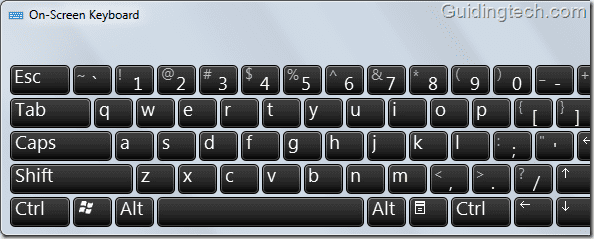
고대비
이 옵션은 화면의 특정 항목을 쉽게 식별할 수 있도록 화면의 텍스트와 이미지의 색상 대비를 높일 수 있습니다. 키보드 단축키를 사용하여 고대비 테마를 켤 수 있습니다. 또한 화면의 개체(텍스트 및 이미지)를 크게 만드는 옵션이 있습니다.
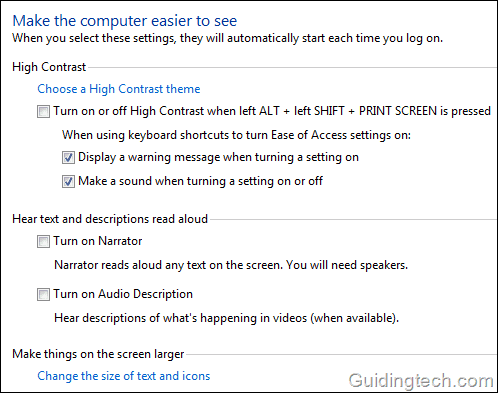
디스플레이 없이 컴퓨터 사용
이 옵션을 활성화하면 내레이터(화면의 텍스트 읽기)와 오디오 설명(비디오에서 일어나는 일에 대한 설명)이 활성화됩니다.
마우스나 키보드 없이 컴퓨터 사용
화면 키보드가 나타나고 또한 마이크에 대고 말하여 프로그램을 열거나 전체 컴퓨터를 제어하거나 텍스트를 입력할 수 있습니다.
마우스를 사용하기 쉽게 만들기
마우스 포인터의 크기와 색상을 쉽게 변경할 수 있습니다. 키보드를 사용하여 마우스를 제어할 수도 있습니다. 창 위에 마우스 커서를 올려 놓으면 창을 활성화하는 옵션이 있습니다.
전반적으로 Windows의 접근성 센터는 일부 장애로 인해 정상적으로 컴퓨터를 사용할 수 없는 사람들이 컴퓨터를 보다 쉽게 사용할 수 있도록 하는 것을 목표로 합니다.
2022년 2월 7일 최종 업데이트
위의 기사에는 Guiding Tech를 지원하는 제휴사 링크가 포함될 수 있습니다. 그러나 편집 무결성에는 영향을 미치지 않습니다. 내용은 편향되지 않고 정통합니다.